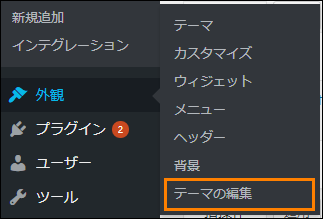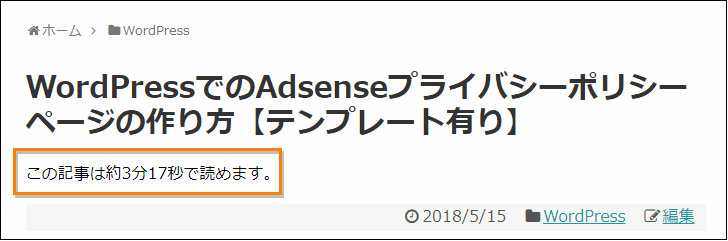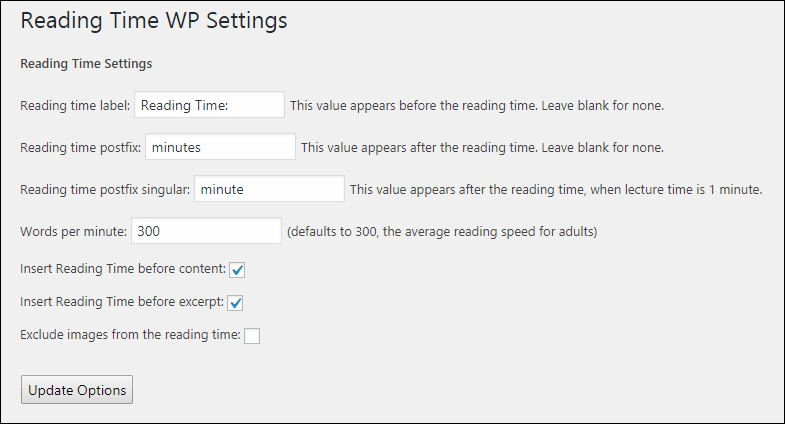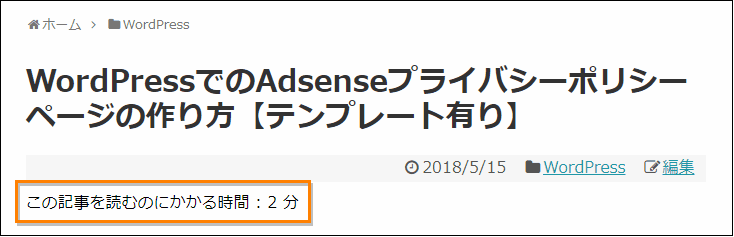ブログ記事を読んでいて「この記事は○分○秒で読めます」と記事の最初に表示されているのを見たことありませんか?
もちろん読むスピードは人によって違うので大まかな目安ですが、あらかじめ何分で読めるのか分かっていれば長い記事でも最後まで読み切ろうという気になります。
つまりあの表示はただ何分何秒で読めるかを表示しているだけでなく、読者が長い記事を途中で飽きて閉じてしまわないようにする工夫でもあるのです。
WordPressでこの読むのにかかる時間を表示するにはPHPコードを追加して出力する方法あるいは読む時間を自動表示するプラグインを使う方法の2種類があります。
ここではこの2つの方法を使い読み終わるまでの時間を表示する方法について解説します。
プラグインなしで読む時間を表示する方法
まずはプラグインを一切使わずオリジナルのコードを追加して読むのにかかる時間を表示する方法を紹介します。
その手順は次の通り
- functions.phpにPHPコードの追加
- 記事内の適当な場所でそのコードを呼び出す
この2つのやり方について順に説明していきます。
functions.phpにコードの追加
最初は今使っているテーマの「functions.php」に読む時間を出力するための関数を追加しましょう。
では今使っているテーマのfunctions.phpをFTP経由またはレンタルサーバーのファイルマネージャーなどから開いてください。
あるいはメニューから「外観」ー>「テーマの編集」を開くことでWordPress内で直接テーマファイルの編集も可能です。
functions.phpを開いたらそのファイルの最後に次のようなPHPコードを追加してください。
/** 読むのにかかる時間を表示 */
function my_reading_time(){
global $post;
/** 1分間に読める文字数の平均 */
$per_min = 800;
$content = $post->post_content;
$count = mb_strlen(strip_tags($content));
$mins = round($count / $per_min);
$secs = round($count % $per_min / ($per_min / 60));
echo <<<EOM
この記事は約{$mins}分{$secs}秒で読めます。
EOM;
}
このコードでは記事本文の文字数を調べてそこから読むのにかかる時間を推測し、「この記事は約○分○秒で読めます。」と書き出す関数を作成しています。
「$per_min」は1分間に読むことができる文字数(≠単語数)を表す変数です。1分間あたりに読める文字数平均は400~600文字と言われていますが、ここではそれよりも多い800文字/分に設定しています。
このようなコードを追加したらファイルを保存してください。
追加したコードを記事内で呼び出し
ただコードを追加しただけだと読むのにかかる時間は表示されないので次にそのコードを記事内の適当な場所で呼び出します。
WordPressのテーマでは「single-page.php」というファイルが投稿ページのテンプレートになっています。その中で次のようなコードを書いて保存すればその場所で読むのにかかる時間が表示されるようになります。
<?php my_reading_time(); ?>
テーマによって当然single-page.phpの内容は違い、どこに書けばいいかは変わってくるのでページを更新しながら調整していってください。
ちなみに次がsimplicityというテーマでタイトル下に読む時間を表示したときの様子で、オレンジ色の枠で囲った部分がそれです。
シンプルですが機能的にはこれで十分だと思います。
次はプラグインを使って同じことをする方法を表示しますが、導入する手間や余計なプラグインを増やしたくないならこちらの方法を使った方がいいかもしれません。
プラグインで読む時間を表示する方法
読む時間を表示するプラグインは探してみると結構ありますが、ここでは「Reading Time WP」というプラグインを使って表示する方法を紹介します。
その手順は次の通りです。
プラグインの導入
まず「Reading Time WP」をWordPressにインストール・有効化します。
インストールするにはメニューから「プラグイン」ー>「新規追加」を開いてください。
そして新規追加画面のプラグインの検索欄に「reading time」というキーワードを入力すると次のようなプラグインが表示されるので「今すぐインストール」ボタンを押してインストールします。
このプラグインは次のプラグインページからダウンロードすることも可能です。
https://ja.wordpress.org/plugins/reading-time-wp/
インストールが完了したら「今すぐインストール」ボタンが「有効化」ボタンに変わるので必ずそのボタンも押して有効化してください。
これでプラグインが使用可能になります。
プラグインの設定
このプラグインはデフォルトだと英語で表示されてしまうので日本語に直すための設定をしていきます。
設定はメニューから「設定」ー>「Reading Time WP」を選ぶと開けます。
設定画面を開くと次のような画面が表示されます。
設定項目もそんなに多くありませんが、設定しておいた方がいいのは次の4つの項目です。
- Reading time label
- Reading time postfix
- Reading time postfix singular
- Words per minute
以上の設定が終わったら設定画面の下にある「Update Options」ボタンを押して変更を保存してください。
これで次のようにタイトルの下に読むのにかかる時間が表示されるようになります。
ただし残念ながらこのプラグインでは分までしか表示できません。もし秒まで表示するなら対応したプラグインを探すか先ほど紹介した方法でプラグインを使わない方法を試してみてください。
まとめ
以上ここでは記事を読むのにかかる時間を表示する方法をプラグインを使わない場合と使う場合の2通りに分けて紹介しました。
長い記事だと読者が飽きて帰ってしまうことも考えられるので記事の最初に控えめに読むのにかかる時間を表示しておくと長い記事の離脱対策になるかもしれません。
フク郎
最新記事 by フク郎 (全て見る)
- トレンドブログが資産に?放置でアクセス急増の事例 - 3月 14, 2024